Ich will ein online Treffen mit meinen Freunden machen, meine Kamera und Mikrofon funktionieren aber nicht!
Was kann ich tun?
Nun, zunächst einmal müssen wir unterscheiden: nutzt Du eine Applikation für das Treffen, oder den Browser. Applikationen sind z.B. Zoom oder Microsoft Teams. Andere Tools laufen nur im Browser (z.B. fairmeeting, jitsi, vonage und andere). Entsprechend musst Du zur Problem-Behebung unterschiedlich vorgehen.
Einstellungen im Programm (z.B. Zoom)
Bei Zoom findest Du die Einstellungen rechts oben hinter Deinem Namenskürzel versteckt. Klicke darauf und ein Menü wird sichtbar. Wähle im Menü „Einstellungen“. Wähle die Einstellungen für „Video“ um Deine Kameraeinstellung zu prüfen. Wähle bei „Kamera“ die richtige Kamera aus, dann solltest Du auch darüber ein Bild sehen. Die Falle bei Laptops ist hier: als Standard-Kamera wird die eingebaute Kamera verwandt. Wenn Du aber mit einer externen Kamera arbeitest ist der Laptop zugeklappt und Du hast nur ein schwarzes Bild.
Unter dem Punkt „Audio“ findest Du dann die Einstellungen für Dein Mikrofon und die Lautsprecher. Wähle das richtige Gerät aus und probiere mit den „Testen“-Schaltern aus.

Einstellung im Browser (z.B. Firefox)
Wenn Du z.B. Jitsi oder ähnliche Tools im Browser verwendest und kein Bild/Ton hast, dann liegt das meistens an den Sicherheits-Einstellungen. Normalerweise sollte die Browser-Applikation Dich beim Start fragen, ob sie Mikrofon oder Kamera verwenden darf. Beantworte die Frage daher mit „Ja“. Vermutlich liest Du das hier aber, weil die Frage gar nicht gestellt wurde. Dazu musst Du dann in die Einstellungen Deines Browsers.
Für Firefox öffne die Einstellungen und wähle dann links im Menü „Datenschutz & Sicherheit“. Im rechten blättere nun nach unten bis zur Sektion „Berechtigungen“. Dort findets Du Deine Kamera. Klicke auf den Schalter „Einstellungen“. Im Dialog siehst Du unten die Einstellung „Neue Anfragen für den Zugriff auf ihre Kamera blockieren“. Hier sollte KEIN Häkchen gesetzt sein. Ändere also die Einstellung uns speichere sie. Für das Mikrophon gehst Du analog vor.
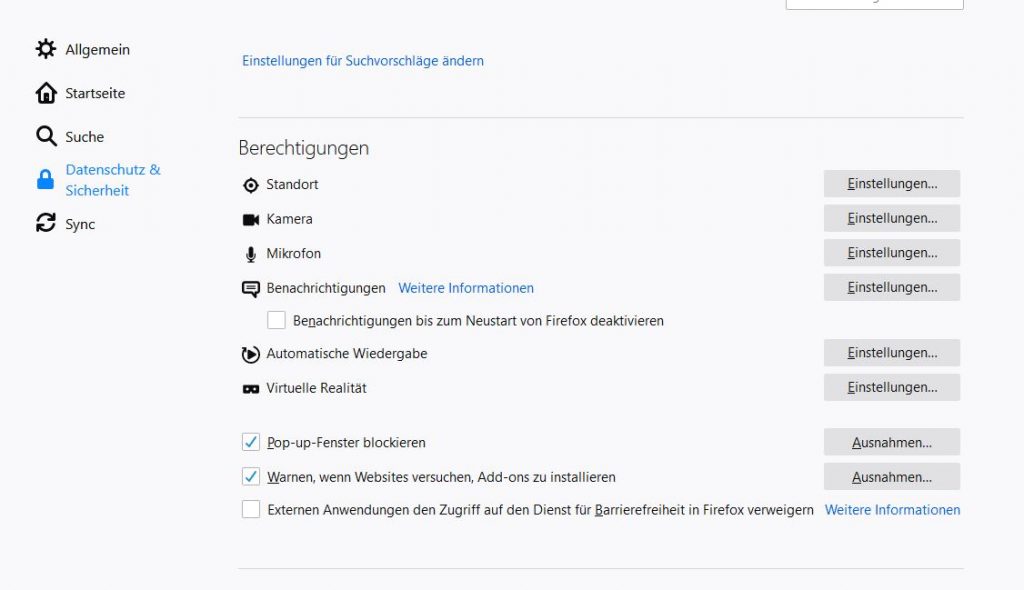
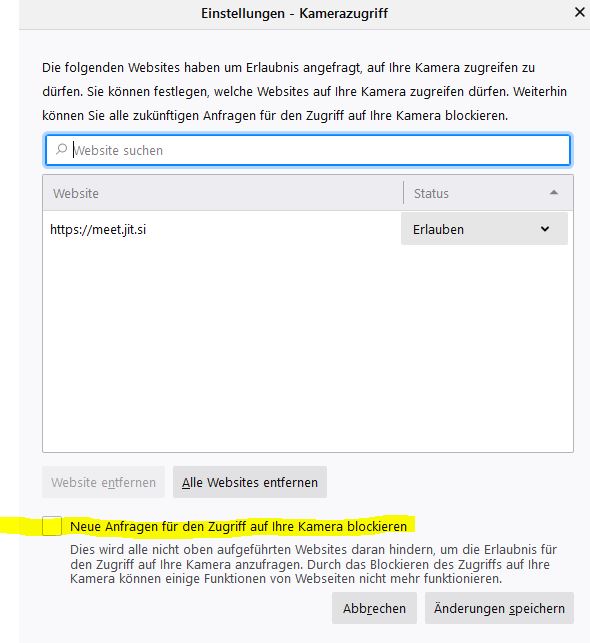
Hat es geholfen? Schön, dann berichte vielleicht auch hier über Deine Erfahrungen, indem Du einen Kommentar hinzufügst. Falls Du weitere Probleme hast, schreib uns mit Hilfe des Formulars auf unserer Initiativen Seite.
